怎么keil4解决软仿真器读写权限问题
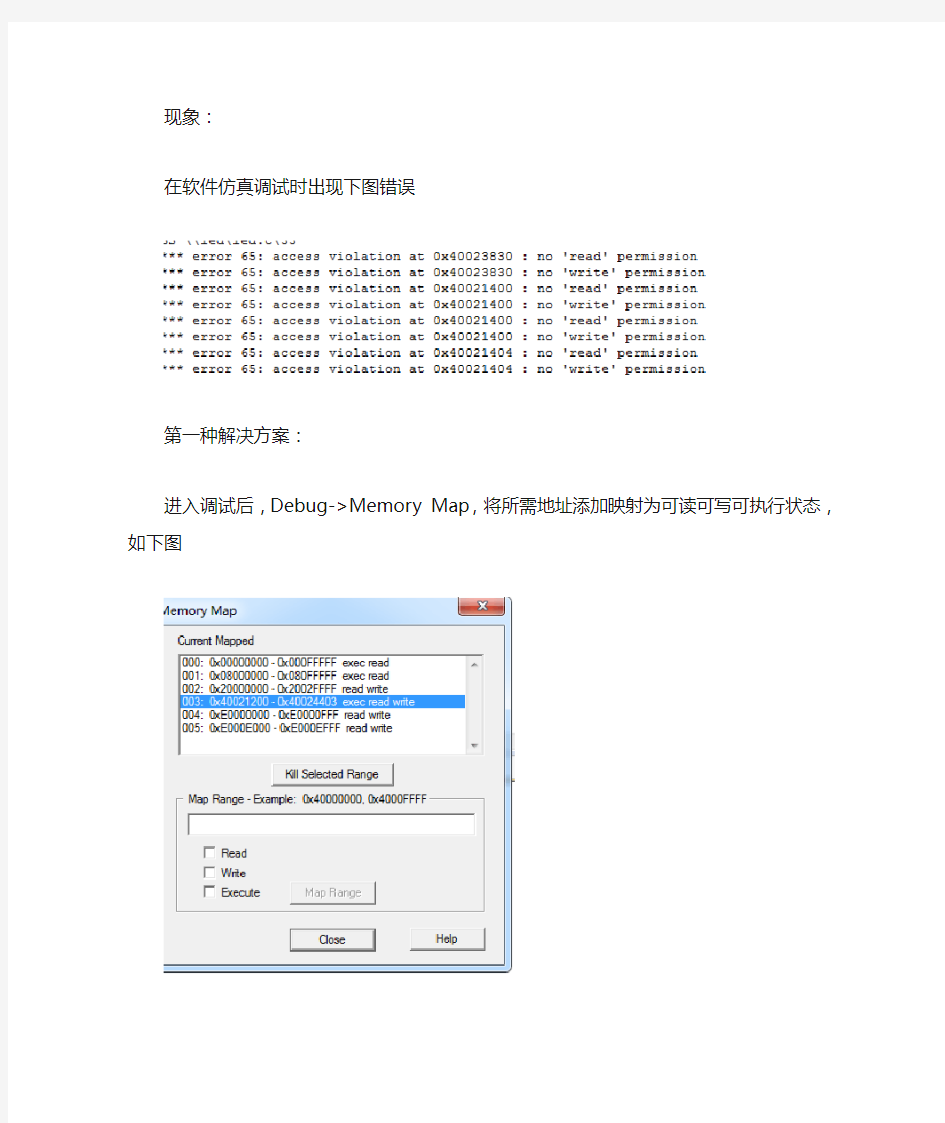
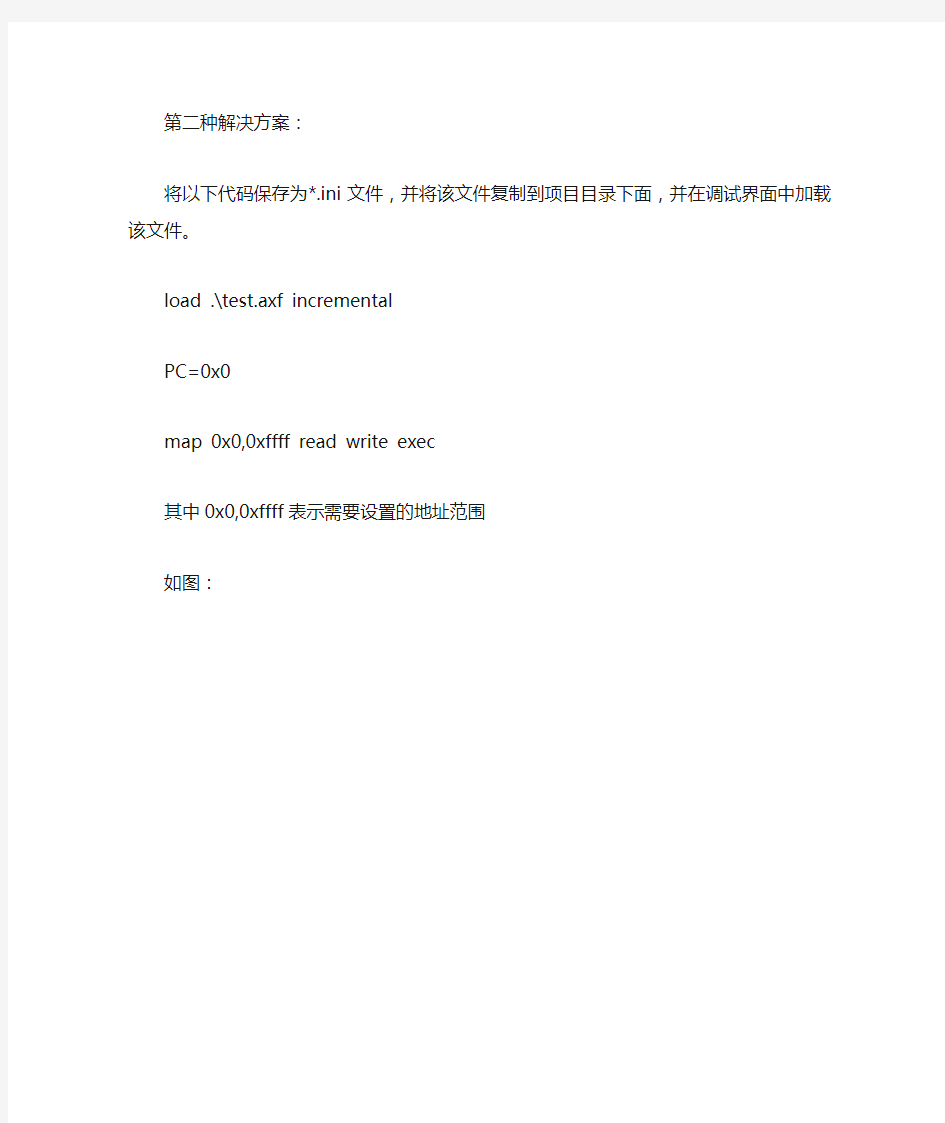
现象:
在软件仿真调试时出现下图错误
第一种解决方案:
进入调试后,Debug->Memory Map,将所需地址添加映射为可读可写可执行状态,如下图
第二种解决方案:
将以下代码保存为*.ini文件,并将该文件复制到项目目录下面,并在调试界面中加载该文件。
load .\test.axf incremental
PC=0x0
map 0x0,0xffff read write exec
其中0x0,0xffff表示需要设置的地址范围
如图:
Ubuntu 文件查看权限和设置权限
ubuntu下查看权限的命令为: ls -l filename ls -ld folder ubuntu下设置权限的命令为: 一共有10位数 其中:最前面那个- 代表的是类型 中间那三个rw- 代表的是所有者(user) 然后那三个rw- 代表的是组群(group) 最后那三个r-- 代表的是其他人(other) 然后我再解释一下后面那9位数: r 表示文件可以被读(read) w 表示文件可以被写(write) x 表示文件可以被执行(如果它是程序的话)- 表示相应的权限还没有被授予
现在该说说修改文件权限了 在终端输入: chmod o+w xxx.xxx 表示给其他人授予写xxx.xxx这个文件的权限 chmod go-rw xxx.xxx 表示删除xxx.xxx中组群和其他人的读和写的权限 其中: u 代表所有者(user) g 代表所有者所在的组群(group) o 代表其他人,但不是u和g (other) a 代表全部的人,也就是包括u,g和o r 表示文件可以被读(read)
w 表示文件可以被写(write) x 表示文件可以被执行(如果它是程序的话) 其中:rwx也可以用数字来代替 r ------------4 w -----------2 x ------------1 - ------------0 行动: + 表示添加权限 - 表示删除权限 = 表示使之成为唯一的权限 当大家都明白了上面的东西之后,那么我们常见的以下的一些权限就很容易都明白了:
-rw------- (600) 只有所有者才有读和写的权限 -rw-r--r-- (644) 只有所有者才有读和写的权限,组群和其他人只有读的权限 -rwx------ (700) 只有所有者才有读,写,执行的权限 -rwxr-xr-x (755) 只有所有者才有读,写,执行的权限,组群和其他人只有读和执行的权限 -rwx--x--x (711) 只有所有者才有读,写,执行的权限,组群和其他人只有执行的权限 -rw-rw-rw- (666) 每个人都有读写的权限 -rwxrwxrwx (777) 每个人都有读写和执行的权限 sudo chmod 600 ×××(只有所有者有读和写的权限) sudo chmod 644 ×××(所有者有读和写的权限,组用户只有读的权限)sudo chmod 700 ×××(只有所有者有读和写以及执行的权限) sudo chmod 666 ×××(每个人都有读和写的权限) sudo chmod 777 ×××(每个人都有读和写以及执行的权限)
改变用户组文件的读写和执行权限
改变用户组文件的读写和执行权限 网上找来一篇关于linux权限修改方式文章,对于我脑子记性不好的人有非常大的帮助 1. 更改档案拥有者 命令: chown [-cfhvR] [--help] [--version] user[:group] file... 功能: 更改文件或者文件夹的拥有者 参数格式: user : 新的档案拥有者的使用者IDgroup : 新的档案拥有者的使用者群体(group) -c : 若该档案拥有者确实已经更改,才显示其更改动作 -f : 若该档案拥有者无法被更改也不要显示错误讯息 -h : 只对于连结(link)进行变更,而非该link 真正指向的档案 -v : 显示拥有者变更的详细资料 -R : 对目前目录下的所有档案与子目录进行相同的拥有者变更(即以递回的方式逐个变更) 例如:chown -R oracle:oinstall /oracle/u01/app/oracle 更改目录拥有者为oracle 2. 修改权限 命令:chmod (change mode)
功能:改变文件的读写和执行权限。有符号法和八进制数字法。 选项:(1)符号法: 命令格式:chmod {u|g|o|a}{+|-|=}{r|w|x} filename u (user) 表示用户本人。 g (group) 表示同组用户。 o (oher) 表示其他用户。 a (all) 表示所有用户。 + 用于给予指定用户的许可权限。 - 用于取消指定用户的许可权限。 = 将所许可的权限赋给文件。 r (read) 读许可,表示可以拷贝该文件或目录的内容。 w (write) 写许可,表示可以修改该文件或目录的内容。 x (execute)执行许可,表示可以执行该文件或进入目录。 (2)八进制数字法: 命令格式:chmod abc file 其中a,b,c各为一个八进制数字,分别表示User、Group、及Other的权限。
您可能没有权限使用网络资源 请与这台服务器的管理员联系以查明您是否有访问权限
登录失败: 未授予用户在此计算机上的请求登录类型。无法访问。您可能没有权限使用网络资源。 请与这台服务器的管理员联系以查明您是否有访问权限。 如果出现“xxx计算机无法访问,您可能没有权限使用网络资源。请与这台服务器的管理员联系以查明您是否有访问权限”的报错,这可能是计算机的安全设置被改动过了,导致目标计算机无法被访问。可以采取以下步骤解决: 1.取消简单xx。 打开“我的电脑”,在菜单上选择“工具”->“文件夹选项”->“查看”,清除“使用简单文件共享(推荐)”的选择。 2.启用guest账户。 右键点击“我的电脑”,选择“管理”,选择“本地用户和组”->“用户”,右键点击Guest用户,选“属性”,清除“帐户已停用”的选择。 3.在组策略中设置,安全策略。 开始--运行--gpedit.msc--计算机配置--windows设置--安全设置--本地策略--“用户权力指派”,双击右边的“从网络访问此计算机”,保证其中有Everyone,双击左边的“拒绝从网络访问此计算机”,保证其是空的。 4.选择左边的“本地策略”->“安全选项”, a.确认右边的“网络访问:
本地帐户的共享与安全模式”为“经典”; b.确认右边的“Microsoft网络客户: 为通讯启用数字签名(总是)”为“已停用”; c.确认右边的“Microsoft网络客户: 1 / 8 为通讯启用数字签名(如果服务器允许)”为“已启用”;d.确认右边的“Microsoft网络服务器: 为通讯启用数字签名(总是)”为“已停用”; e.确认右边的“Microsoft网络服务器: 为通讯启用数字签名(如果服务器允许)”为“已启用”。 5.正确配置网络防火墙 1>很多机器安装了网络防火墙,它的设置不当,同样导致用户无法访问本机的共享资源,这时就要开放本机共享资源所需的NetBIOS端口。笔者以天网防火墙为例,在“自定义IP规则”窗口中选中“允许局域网的机器使用我的共享资源”规则,最后点击“保存”按钮,这样就开放了NetBIOS端口。 2>关闭windows自带防火墙。 6.合理设置用户访问权限 网络中很多机器使用NTFS文件系统,它的ACL功能(访问控制列表)可以对用户的访问权限进行控制,用户要访问这些机器的共享资源,必须赋予相应的权限才行。如使用Guest账号访问该机器的CPCW共
提示无法访问你可能没有权限使用网络资源
提示无法访问你可能没有权限使用网络资源,从以下几种方法试一试。 (1)安装NWlink IPX/SPX/NetBIOS Compatible Transport Protocol协议。 (2)开启guest账号:右击我的电脑\管理\用户有个guest,双击之去掉“账户已停用”前面的勾。 (3)右击我的电脑\属性\计算机名,查看该选项卡中出现的局域网工作组名称 (4)使用winxp防火墙的例外:winxp防火墙在默认状态下是全面启用的,这意味着运行计算机的所有网络连接,难于实现网上邻居共享。同时,由于windows防火墙默认状态下是禁止“文件与打印机共享的”,所以,启用了防火墙,往往不能共享打印,解决办法是:进入“本地连接”窗口,点“高级”\“设置”\“例外”\在程序与服务下勾选“文件和打印机共享”。 (5)删除“拒绝从网络上访问这台计算机”项中的guest账户:运行组策略(gpedit.msc)\本地计算机\计算机配置\windows 设置\安全设置\本地策略\用户权利指派\拒绝从网络访问这台计算机。如果其中有guest,则将其删除。(原因是:有时xp的guest 是不允许访问共享的) (6)取消“使用简单文件共享”方式:资源管理器\工具\文件夹选项\查看\去掉“使用简单文件共享(推荐)”前面的勾。 (7)工作组名称一致。 (8)勾选“Microsoft网络的文件和打印机共享”。 (9)运行服务策略“Services.msc”。启动其中的“Clipbook Server”(文件夹服务器):这个服务允许你们网络上的其他用户看到你的文件夹。当然有时你可把它改为手动启动,然后再使用其他程序在你的网络上发布信息。 (10)win98的计算机无法访问win2000/winxp的计算机,原因是:win2000/winxp的计算机中的guest用户被禁用了或者win2000/winxp采用NTFS分区格式,设置了权限控制。一般要允许win98访问的话,win2000/winxp里的安全控制里不要将everyone的账号组删除。 注意:a、如果您没有加入域并想查看“安全”选项卡,则设置显示“安全”选项卡:资源管理器\工具\文件夹选项\查看\去掉“使用简单文件共享(推荐)”前面的勾。b、查看文件和文件夹的有效权限:资源管理器\右击要查看有效权限该文件或文件夹\“属性”\单击“安全”选项卡\“高级”\“有效权限”\“选择”\在“名称”框中键入用户或组的名称,然后单击“确定”。选中的复选框表示用户或组对该文件或文件夹的有效权限。c、只能在格式化为使用NTFS 的驱动器上设置权限。 从网上邻居我能访问别人的计算机,但别人无法访问我的计算机2009-04-29 16:07从网上邻居我能访问别人的计算机,但别人无法访问我的计算机 1. 打开“我的电脑”,在菜单上选择“工具”->“文件夹选项”->“查看”,清除“使用简单文件共享(推荐)”的选择。 2. 右键点击“我的电脑”,选择“管理”,选择“本地用户和组”->“用户”,右键点击Guest用户,选“属性”,清除“帐户已停用”的选择。 3. 点击“开始”->“运行”,输入secpol.msc,选择左边的“本地策略”->“用户权力指派”,双击右边的“从网络访问此计算机”,保证其中有Everyone,双击左边的“拒绝从网络访问此计算机”,保证其是空的。 4. 选择左边的“本地策略”->“安全选项”,a.确认右边的“网络访问:本地帐户的共享与安全模式”为“经典”;b.确认右边的“Microsoft网络客户:为通讯启用数字签名(总是)”为“已停用”;c.确认右边的“Microsoft网络客户:为通讯启用数字签名(如果服务器允许)”为“已启用”;d.确认右边的“Microsoft网络服务器:为通讯启用数字签名(总是)”为“已停用”;e.确认右边的“Microsoft网络服务器:为通讯启用数字签名(如果服务器允许)”为“已启用”。 f.在“本地策略”->“安全选项”->“帐户:使用空白密码的本地帐户只允许进行控制台登录”为禁用。 5.重新启动计算机。Windows网上邻居互访的基本条件: 1) 双方计算机打开,且设置了网络共享资源; 2) 双方的计算机添加了"Microsoft 网络文件和打印共享" 服务; 3) 双方都正确设置了网内IP地址,且必须在一个网段中; 4) 双方的计算机中都关闭了防火墙,或者防火墙策略中没有阻止网上邻居访问的策略。 Windows 98/2000/XP/2003访问XP的用户验证问题 首先关于启用Guest为什么不能访问的问题:
Linux文件和目录读写执行权限解析
文件和目录读写执行权限解析 对于文件:(以下对文件权限的测试是在上层目录权限为777的情况下完成的) ●可读:表示可以读取复制文件的内容 ●可写:表示可以修改文件的内容 ●可执行:表示可以用其他解析程序对文件进行执行操作 ●仅可读:只有可读权限则只能读取文件内容和复制该文件,不可改写文件内容,此时该 文件的删除移动权限由上层目录权限决定,如果其上层目录拥有删除移动的权限,可以对其进行删除移动操作。 ●仅可写:如果只有可写权限而无可读执行权限,既不能读取和改写该文件内容,也不能 执行文件,且不可复制文件,此时该文件的删除移动权限由上层目录权限决定。 ●仅可执行:只有可执行权限时不可读取和改写该文件内容,也不可复制该文件,好像也 并不能作为脚本执行,此时该文件的删除移动权限由上层目录权限决定。 所以,通常要对文件具有写权限,需要同时具有可读和可写,要对文件具有执行权限,需要同时具有可读和可执行。 对于目录:(以下对目录权限的测试是在所涉及文件权限为777的情况下完成的) ●可读:表示可以列出目录本身和目录下面的文件和子目录的属性,仅查看属性(ls) ●可写:表示可以往目录中添加删除文件和目录 ●可执行:表示可以读取该目录下面的文件内容或者改写文件内容(在文件权限允许的情 况下) ●仅可读:目录的读权限仅允许我们读目录,获得在该目录中所有文件名的列表,不可添 加删除其中的文件或目录,也不可读取和改写其中文件的内容。 ●仅可写:如果只有写权限,仍然无法往目录中添加删除或修改文件和子目录,包括复制 和移动。要修改目录中的文件内容,不仅仅需要目录的写权限,还需要目录的执行权限。 ●仅可执行:对目录没有读写权限,只有执行权限,一样可以读取和改写目录下面文件的 内容(只要你确定该路径下的该文件存在);那是否不需要目录的可写权限呢?当然不是,如果没有可写权限,无法往目录中添加删除或修改文件和子目录,包括复制和移动。
解决局域网共享问题,提示:无法访问.你可能没有权限使用网络资源
默认情况下,Windows XP的本地安全设置要求进行网络访问的用户全部采用来宾方式。同时,在Windows XP安全策略的用户权利指派中又禁止Guest用户通过网络访问系统。这样两条相互矛盾的安全策略导致了网内其他用户无法通过网络访问使用Windows XP的计算机。你可采用以下方法解决. 方法一:解除对Guest账号的限制 点击“开始→运行”,在“运行”对话框中输入“GPEDIT.MSC”(或者输入:secpol.msc,打开本地安全设 置),打开组策略编辑器,依次选择“计算机配置→Windows设置→安全设置→本地策略→用户权利指派”,双击“拒绝从网络访问这台计算机”策略,删除里面的“GUEST”账号。这样其他用户就能够用Guest 账号通过网络访问使用Windows XP系统的计算机了。 方法二:更改网络访问模式 打开组策略编辑器,依次选择“计算机配置→Windows设置→安全设置→本地策略→安全选项”,双击“网络访问:本地账号的共享和安全模式”策略,将默认设置“仅来宾?本地用户以来宾身份验证”,更改为“经典:本地用户以自己的身份验证”。 现在,当其他用户通过网络访问使用Windows XP的计算机时,就可以用自己的“身份”进行登录了(前提是Windows XP中已有这个账号并且口令是正确的)。 3、将安全选项中的使用空密码的本地账户只允许控制台登录改为已禁用。原来在“安全选项”中有一个“账户:使用空白密码的本地账户只允许进行控制台登录”策略默认是启用的,根据Windows XP 安全策略中拒绝优先的原则,密码为空的用户通过网络访问使用Windows XP的计算机时便会被禁止。我们只要将这个策略停用即可解决问题。 一般情况下上述方法可实现局域网之间文件共享了。倘若仍不能访问,需检查一下设置: 1、关闭防火墙,防火墙会阻止计算机之间的访问; 2、启用guest账户; 3、本地连接-属性- Microsoft网络的文件和打印机共享; 4、我的电脑→工具→文件夹选项→查看→去掉“使用简单文件共享(推荐)”前的勾; 5、注册表:HKEY_LOCAL_MACHINE\SYSTEM\CurrentControlSet\Control\Lsa右边窗口 RestrictAnonymous的值是否为0; 6、检查电脑是否在工作组计算机中;右击“我的电脑”→“属性”→“计算机名”,看该选项卡 中有没有出现你的局域网工作组名称,如“workgroup”等。然后单击“网络ID”按钮,开始“网络标识向导”:单击“下一步”,选择“本机是商业网络的一部分,用它连接到其他工作着的计算机”;单击“下一步”,选择“公司使用没有域的网络”;单击“下一步”按钮,然后输入你的局域网的工作组名,如“work”,再次单击“下一步”按钮,最后单击“完成”按钮完成设置。 7、Server服务是否启动;运行-services.msc- 找到"server"服务,启动该服务即可; 8、设置密码访问的方法改下以下设置即可: (1).开始-运行secpol.msc -本地策略-安全选项-在右边找到“网络访问:本地用户的共享和安全模式-属性-改成”仅来宾-本地用户以来宾身份验证“确定。
通过adb命令更改目录读写权限的方法
通过adb命令更改目录读写权限的方法 android系统目录默认是只有读权限,所以不能更改系统文件的权限和增加删除文件,必须修改成了读写权限后才可以进行以上操作。有什么方法可以修改呢?这个可以通过adb 命令更改目录读写权限的方法,比如更改system目录的权限 1. 获取system挂载点,可以通过执行mount命令,然后查找到mount的挂载点: 2. 通过mount命令来修改读写权限 mount -o rw,remount /dev/block/platform/msm_sdcc.1/by-name/system/system 注:-o接两个参数,一个是rw,一个是remount(remount 重新安装已经安装了的文件系统) 命令格式:mount [-r] [-w] [-o options] [-t type] device directory 其中: (1). -t vfstype 指定文件系统的类型,通常不必指定。mount会自动选择正确的类型。常用类型有: 光盘或光盘镜像:iso9660 DOS fat16文件系统:msdos Windows 9x fat32文件系统:vfat
Windows NT ntfs文件系统:ntfs Mount Windows文件网络共享:smbfs UNIX(LINUX) 文件网络共享:nfs (2).-o options 主要用来描述设备或档案的挂接方式。常用的参数有:loop:用来把一个文件当成硬盘分区挂接上系统 ro:采用只读方式挂接设备 rw:采用读写方式挂接设备 iocharset:指定访问文件系统所用字符集 (3) . device 要挂接(mount)的设备。 (4). dir设备在系统上的挂接点(mountpoint)。 (5). -r 将文件系统安装为只读。 (6). -w 将文件系统安装为可写,为命令默认情况。
打印机连接出现:无法访问,你可能没有权限使用网络资源
打印机连接出现:无法访问,你可能没有权限使用网络资源 2009-06-04 08:24:18| 分类:电脑| 标签:|字号大中小订阅 不少电脑出现“XXX无法访问。你可能没有权限使用网络资源......”,ping得通,即使重新系统也不能解决。具体解决方法,在这里跟大家分享一下。 方法一:出现这一类的问题有可能的防毒软件可能出于安全考虑做了什么设置,让电脑自己重新刷新一下网络设置。具体操作:网络连接—>网络安装向导—>此计算机通过居民区的网关或网络上的其它计算机连接到 Internet—>接下来跟据你的电脑信息填写—>启用文件和打印共享—完成。 方法二:通过更改设置与策略 a、文件夹选项—>去掉“使用简单文件共享” b、开启guest帐号 c、本地安全策略—>本地策略—>用户权利指派—>拒绝从网络访问这台计算机,删除GUEST帐号 d、本地安全策略—>本地策略—>安全选项—>网络访问:本地帐户的共享和安全模式,选择经典本地用户经自己的身份验证 e、本地安全策略—>本地策略—>安全选项—>网络访问:不允许SAM 帐号和共享的匿名枚举,停用 局域网无法互访,在网上邻居点击该机时弹出提示:无法访问,您可能没有权限使用网络资源。 解决办法:打开控制面板----管理工具----本地安全策略,继续点击本地策略----安全选项----使用空白密码的用户只允许只行控制台登录,双击,把该项的值改为“已禁用”。问题即 如仍不能访问,检查该机是不是打开了网络防火墙,请把防火墙关闭。 (注:3.0有上述问题,4.0版并无此问题。) 相信很多人都有和笔者一样的经历,由WIN XP构成的网络所有设置和由WIN 2000构成的完全一样, 但还是出现了根本不能访问的情况,笔者认为这主要是因为XP的安全设置和2000不一样所导致。 针对这个问题笔者在网上查了一些资料,并将各种网上提供的常见解决方法做了相应测试,现在 整理介绍给大家,希望能对遇到此问题的网友有所帮助,并请高手继续指点。部分内容摘自网络,
系统文件丢失解决办法
如何使用命令来修复系统已经丢失的文件? 在系统启动的过程中出现了系统文件(如:ntldr丢失),请问如何使用命令来修复系统已经丢失的启动文件而不用重新装系统的快速方式来解决? 最佳答案 一,在cmd上用这个试试chkdsk 二.启动恢复控制台 要进入恢复控制台,首先要用OS光盘启动,在出现"欢迎使用安装程序"的界面,我们可以看到第二项提示是"要使用\'恢复控制台\'修复Windows XP安装,请按R"。 在按了R键之后,安装程序会对磁盘进行检查。稍等片刻后,屏幕上会列出已经找到的操作系统及其安装目录,并且会自动编号。系统会询问你要登录到哪一个Windows系统,我们只要输入系统前面的序号,然后回车(千万不要直接按回车!系统会重新启动的!),然后会询问管理员的密码,输入之后按回车,这样我们就进入了修复控制台(。 三.常用的系统故障恢复命令 1. Bootcfg:用于对启动文件BOOT.INI的配置和恢复(Win 2K没有该命令) 2. Disable 和Enable:用于禁用/启用系统服务或设备驱动程序 3. Expand:用于从压缩文件中提取文件 4. FixBoot:重新写入新的分区引导区到指定的系统分区 5. FixMBR:修复启动磁盘的主引导记录 6. Help:显示帮助 7. Listsvc:列出该系统上所有的系统服务和设备驱动程序(配合Disable/Enable 使用) 8. Set:显示和设置环境变量 四.修复常见系统启动故障 (一) 系统引导区损坏 通常是因为被病毒损坏,或者是使用一些第三方的磁盘工具,造成引导扇区内容被破坏。现象是到OS启动的阶段就停着不动,或提示没有可启动的磁盘。其实用恢复控制台可以很简单地恢复这种错误。进入恢复控制台,输入FIXBOOT,系统会提示是否确定要写入新的启动扇区到目标磁盘分区,按Y然后回车,系统写入成功后,按EXIT重新启动就可以了。(
Linux chmod命令修改文件与文件夹权限的命令附实例
Linux chmod命令修改文件与文件夹权限的命令附实例 在linux中要修改一个文件夹或文件的权限我们需要用到linux chmod命令来做,下面我写了几个简单的实例大家可参考一下 语法:chmod [who] [+ | - | =] [mode] 文件名 命令中who的含义为 u 表示“用户(user)”,即文件或目录的所有者。 g 表示“同组(group)用户”,即与文件属主有相同组ID的所有用户。 o 表示“其他(others)用户”。 a 表示“所有(all)用户”。它是系统默认值。 操作符号可以是: + 添加某个权限。 - 取消某个权限。 = 赋予给定权限并取消其他所有权限(如果有的话)。 设置mode所表示的权限可用下述字母的任意组合: r 可读。 w 可写。 x 可执行。 X 只有目标文件对某些用户是可执行的或该目标文件是目录时才追加x 属性。 s 在文件执行时把进程的属主或组ID置为该文件的文件属主。方式“u+s”设置文件的用户ID位,“g+s”设置组ID位。
t 保存程序的文本到交换设备上。 u 与文件属主拥有一样的权限。 g 与和文件属主同组的用户拥有一样的权限。 o 与其他用户拥有一样的权限。 实例,修改文件可读写属性的方法,例如: 把index.html 文件修改为可写可读可执行: chmod 777 index.html 要修改目录下所有文件属性可写可读可执行: chmod 777 *.* 把文件夹名称与后缀名用*来代替就可以了。 比如:修改所有htm文件的属性: chmod 777 *.htm 修改文件夹属性的方法 把目录/images/xiao 修改为可写可读可执行 chmod 777 /images/xiao 修改目录下所有的文件夹属性 chmod 777 * 把文件夹名称用*来代替就可以了 要修改文件夹内所有的文件和文件夹及子文件夹属性为可写可读可执行chmod -R 777 /upload
WORKGROUP无法访问.您可能没有权限使用网络资源.请与这台服务器的管理员联系以查明您是否有访问权限.
解决: WORKGROUP无法访问.您可能没有权限使用网络资源.请与这台服务器的管理 员联系以xx您是否有访问权限. “网上邻居”无法互访问题解决方法大全 “网上邻居”无法互访的问题实在是太常见了,无论在学校,网吧还是家里多台电脑联机,都有可能遇到网上邻居无法互访的故展。“网上邻居”无法访问的故障多种多样,总结起来基本上有下面的几个: 1,没有共享资源/共享服务未启用。 症状: 电脑与电脑间可以Ping通,但无法访问共享资源,在“计算机管理”中查看“本地共享”后会弹出“没有启动服务器服务”的错误对话框。 解决: 在控制面板-管理工具-服务中启动Server服务。并设置“启动类型”为“自动”。 2,IP设置有误。 症状: 双机之间无法互Ping,连接用的双绞线经过测试没有问题,没有安装防火墙。 解决: 检查两台电脑的IP是否处在同一网段,还有子掩码是否相同。 3,WINXP默认设置不正确。 症状:
从上无法访问另一台WINXP的机器。 解决: 在“控制面板”中的“用户帐户”启用Guest帐号。然后在运行中输入secpol.msc启动“本地安全策略”。 本地策略->用户权利指派,打开“从网络访问此计算机”,添加Guest帐户本地策略->安全选项,禁止"帐户: 使用空白密码的本地帐户只允许进行控制台登陆"。 另外有时还会遇到另外一种情况: 访问XP的时候,登录对话框中的用户名是灰的,始终是Guest用户,不能输入别的用户帐号。 解决: 本地策略->安全选项-> "网络访问: 本地帐户的共享和安全模式",修改为"经典-本地用户以自己的身份验证" 4,系统漏洞修补软件修改了安全策略。 症状: 在“网上邻居”中可以看到对方的计算机,但是访问共享时却提示“没有权限访问网络”解决: 在开始菜单运行中输入secpol.msc启动“本地安全策略”,本地策略->用户权利分配,打开“拒绝从网络访问这台计算机”,删除guest用户。 5,防火墙规则。 症状:
常见Linux系统故障及解决方法
浅谈linux系统下常见的故障与处理方法 与windows系统一样,linux操作系统也会存在很多问题和故障,很多linux新手都害怕故障,面对出现的问题显得无可奈何,更有甚者,由此放弃了linux,其实,我们不应该惧怕问题,学习就是一个发现问题与解决问题的过程,只要掌握了解决问题的基本思路,一切故障都会迎刃而解,当然前提是我们已经具备了解决问题的思路和扎实的知识功底。 一、处理linux系统故障的思路 作为一名合格的linux系统管理员,一定要有一套清晰、明确的解决故障思路,当问题出现时,才能迅速定位、解决问题,这里给出一个处理问题的一般思路: 重视报错提示信息:每个错误的出现,都是给出错误提示信息,一般情况下这个提示基本定位了问题的所在,因此一定要重视这个报错信息,如果对这些错误信息视而不见,问题永远得不到解决。 查阅日志文件:有时候报错信息只是给出了问题的表面现象,要想更深入的了解问题,必须查看相应的日志文件,而日志文件又分为系统日志文件(/var/log)和应用的日志文件,结合这两个日志文件,一般就能定位问题所在。 分析、定位问题:这个过程是比较复杂的,根据报错信息,结合日志文件,同时还要考虑其它相关情况,最终找到引起问题的原因。 解决问题:找到了问题出现的原因,解决问题就是很简单的事情了。 从这个流程可以看出,解决问题的过程就是分析、查找问题的过程,一旦确定问题产生的原因,故障也就随之解决了。 二、忘记linux root密码 这个问题出现的几率是很高的,不过,在linux下解决这个问题也很简单,只需重启linux系统,然后引导进入linux的单用户模式(init 1),由于单用户模式是不需要输入登录密码的,因此,可以直接登录系统,修改root密码即可解决问题。 下面是详细的处理方法,这里我们以Redhat linux为基准,操作步骤如下: (1)重启系统,待linux系统启动到grub引导菜单时,找到当前系统引导选项(可以按方向键展开隐藏的菜单,单处理器只有一个引导项,多处理器有3个或3个以上引导项,一般默认选项就是系统当前引导选项)。 (2)通过方向键将光标放到当前系统引导项上,然后按键盘字母“e”,进入编辑状态。 (3)然后通过上下键,选中带有kernel指令的一行,继续按键盘字母“e”,编辑该行,在行末尾加个空格,然后添加single,类似与这样: kernel /vmlinuz-2.6.18-8.el5 ro root=LABEL=/ rhgb quiet single (4)修改完成,按回车键,返回到刚才的界面。 (5)最后按键盘“b”,系统开始引导。 这样系统就启动到了单用户模式下,这里的单用户根windows下的安全模式类似,在单用户模式下,只是启动最基本的系统,网络以及应用服务均不启动。单用户模式启动完毕,系统会自动进入到命令行状态下,
Win XP系统文件损坏丢失 修复方法
第一篇:Win XP系统文件损坏/丢失修复方法 一、系统文件丢失的恢复方法 由于操作不当、突然停电、病毒破坏或经常进行安装和卸载操作等情况,都可能造成系统文件丢失或损坏的故障。一般系统文件丢失后,我们可以很容易地从出现的故障提示窗口中获得受损的文件名及路径,这样修复起来便非常简单了。 1.最常见的Rundll32.exe文件丢失 Rundll32.exe程序顾名思义是执行32位的DLL文件,它是必不可少的系统文件,缺少了它一些项目和程序将无法执行。不过由于它的特殊性,致使它很容易被破坏,如果你在打开控制面板里的某些项目时出现“Windows 无法找到文件’C:\Windows\system32 \Rundll32.exe’”的错误提示(如图1),则可以通过如下操作来解决。 步骤1:将Windows XP安装光盘插入你的光驱,然后依次点击“开始→运行”。 步骤2:在“运行”窗口中输入“expand x:\i386\rundll32.ex_c:\windows\system32 \rundll32.exe”命令并回车执行(其中“x”为光驱的盘符)。 步骤3:修复完毕后,重新启动系统即可。 2.DLL链接文件有“备份” 系统中有许多DLL动态链接库文件,它们一般存放在系统盘下Windows\System32文件夹中,当运行某一程序时将会调用相应的DLL文件。而由于DLL文件是可以被多个程序共享的,所以当卸载或安装一些程序时,很容易将其一起卸载掉或进行不正确的修改操作。如果在试图打开系统信息程序,来查看系统状态时出现没有找到MFC42u.DLL文件(如图2)的提示错误,就说明该MFC42u.DLL文件已丢失了,解决这类故障的一般方法如下: 首先,在Windows XP的安装光盘中查找是否有MFC42u.DLL文件,如果有直接将该文件复制到Windows\System32文件夹中即可。如果是压缩格式的(类似上例中的rundll32.ex_文件),那么可使用expand命令将光盘中的文件解压到System32文件夹中。 如果找不到MFC42u.DLL文件,也找不到其压缩格式(本例正是这种情况),那么这时在微软的搜索页面(网址为:https://www.360docs.net/doc/fa4544665.html,/search/search.aspx?st=b&na=80&qu=&View=zh-cn)输入“MFC42u.DLL”作为搜索关键字进行搜索,然后打开相关的搜索页面查看相关内容。根据打开的页面提示内容,要想获得这个MFC42u.Dll文件,我们可以安装微软开发的Vcredist.exe程序来获得。这样下载并安装该程序后,可在其安装文件夹中找到MFC42u.DLL文件,将其复制到System32文件夹中即可。 如果你觉得这样比较麻烦,那么可到一些专业DLL文件下载网站进行下载,比如 https://www.360docs.net/doc/fa4544665.html,,这样只要在网页中找到相应的下载链接并将其下载到相应的文件夹中即可修复。当然,如果有条件也可以在其它电脑上复制相关的文件来修复。 小提示:有些DLL文件复制到相应的目录后还需要进行注册,假如System32文件夹中的abc.dll 文件需要系统进行注册认证,这时可在运行窗口中执行“regsvr32 c:\windows\system32\abc.dll”命令,进行组件的注册操作即可。 3.另类文件丢失的故障解除 这类故障出现时一般会给出一组CLSID注册码,而不是告诉用户所损坏或丢失的文件名称,因此经常会让一些菜鸟感到不知所措。例如笔者在运行窗口中执行“gpedit.msc”命令来打开组策略时曾出现
Ubuntu修改文件夹权限
常用方法如下: sudo chmod 600 ×××(只有所有者有读和写的权限) sudo chmod 644 ×××(所有者有读和写的权限,组用户只有读的权限) sudo chmod 700 ×××(只有所有者有读和写以及执行的权限) sudo chmod 666 ×××(每个人都有读和写的权限) sudo chmod 777 ×××(每个人都有读和写以及执行的权限) sudo chmod -R 777 xxx 修改后重新打开文件夹才能生效 其中×××指文件名(也可以是文件夹名,不过要在chmod后加-ld)。 解释一下,其实整个命令的形式是 sudo chmod -(代表类型)×××(所有者)×××(组用户)×××(其他用户) 三位数的每一位都表示一个用户类型的权限设置。取值是0~7,即二进制的[000]~[111]。 这个三位的二进制数的每一位分别表示读、写、执行权限。 如000表示三项权限均无,而100表示只读。这样,我们就有了下面的对应: 0 [000] 无任何权限 4 [100] 只读权限 6 [110] 读写权限 7 [111] 读写执行权限 现在看上面的几个常用用法就非常清楚了。试着自己来修改权限吧 最后同时附上查询文件(或文件夹)权限的命令 ls -l 文件名称(文件夹将-l改为-ld)。 先来了解一下文件属性, 在shell环境里输入:ls -l 可以查看当前目录文件。如: drwxr-xr-x 2 nsf users 1024 12-10 17:37 下载文件备份 分别对应的是: 文件属性连接数文件拥有者所属群组文件大小文件修改时间文件名 这里r是可读,w可写,x 可执行,其中文件属性分为四段,---- --- --- 10个位置 例如: d rwx r-x r-x 第一个字符指定了文件类型。在通常意义上,一个目录也是一个文件。如果第一个字符是横线,表示是一个非目录的文件。如果是d,表示是一个目录。 第二段是文件拥有者的属性, 第三段是文件所属群组的属性, 第四段是对于其它用户的属性, 如上面文件夹“下载文件备份”的访问权限,表示文件夹“下载文件备份”是一个目录文件;文件夹“下载文件备份”的属主有读写可执行权限;与文件夹“下载文件备份”属主同组的用户只有读和可执行权限;其他用户也有读和可执行权限。
Win7旗舰版访问共享计算机提示您可能没有权限使用网络资源解决方法
Win7旗舰版访问共享计算机提示"您可能没有权限使用网络资源"解决方法在局域网环境下,使用局域网来访问网络共享计算机是一个高效的文件共享解决方案,在win7旗舰版中我们可以自由的访问网络中的共享计算机来操作共享文件,不过有时访问的时候也会出现一些问题,比如在访问共享计算机的时候出现“您可能没有权限使用网络资源”就是一个经常出现的故障,下面分享一下解决方法。 推荐win7旗舰版下载最新整理【快速】【稳定】的Win764位旗舰版下载 以下步骤需要在你无法访问的计算机中设置,如果已经设置过的项目则跳过。 1、点击开始菜单中的“运行”选项,输入gpedit.msc 并回车; 2、打开策略组编辑器后,依次点开【计算机配置】-【windos 设置】-【安全设置】 -【本地策略】-【用户权限分配】; 3、双击“拒绝从网络访问该台计算机”删除其中的Guest用户或组,然后确定。
4、删除完成后,再点击点击【用户权限分配】下面的【安全选项】,在右侧找到“网 络模式:本地用户的共享和安全模型”项目;
5、双击该项,然后设置访问模式为”仅来宾-对本地用户进行身份验证,其身份为来宾,应用保存; 6、同样在安全选项里面,双击“账户:使用空白密码的本地用户只允许进行控制台登陆” 更改设置为“已禁用”; 7、最后我们还要查看GUEST帐户是否开启,没有开启的话则开启; 操作方法:打开控制面板——用户账户——管理其他账户中启用来宾用户Guest——启用,如下图:
8、最后我们还要确定一下访问计算机跟目标计算机是不是在同一个工作组中,右键点击桌面上的“计算机”图标,然后选择属性,在属性界面就可以看到了。 如果不在一个工作组中,通过下面的步骤修改本人计算机的工作组与共享计算机的工作组名相同。
常见系统文件的丢失与损坏的解决办法
常见系统文件的丢失与损坏的解决办法 一、在win xp系统下,在打开控制面板的时候弹出对话框提示说“windows无法找到c:windowsrundll32。exe”。 rundll32。exe是系统提供的一个动态链接库,它用来调用32位的DLL函数,显然这类的问题是该文件被损坏或丢失造成的。可以把系统安装盘放入光驱,然后打开“命令提示符”,并输入“expand f:i386rundll32。ex-c;windowsrundll32.exe”。其中F盘是光驱盘符。 二、中了“爱情后门”病毒用专杀工具杀掉后,双击盘符就提示说:“windows无法找到command.exe文件。”要求定位该文件。 病毒在每个驱动器下都有一个卷标autorun.inf文件,只要你双击驱动器就会激活病毒,需要手工删除sutorun.inf文件,在“命令提示符”下输入“attrib autorun.inf -s -h -r”去掉它的“系统”,“只读”,“隐藏”属性,这样输入“del autorun.inf”才可以删除。接着进入注册表查找“command.exe”键值项,找到后将整个shell子键删除,这样c盘就可以打开了,按照同样方法将其他盘依次也删除即可。 三、windows xp系统启动时,出现“hal.dll文件丢失”的错误提示。怎样处理。 这个问题是由于c盘下的boot.ini文件被损坏,系统无法读取,,只能在c;windows下寻找系统文件,但由于windows xp并没有安装到c盘中,所以就会出现上述错误。解决办法就是重新编辑boot.ini文件。(关于编辑的文章很多就不写了,或者也可以找一个和自己系统完全一样的电脑复制一个boot.ini文件) 四、NTLDR丢失的问题 xp/2k/2000下开机弹出“NTLDR is missing,Press any key to restart”的信息。NTLDR是Windows 启动时的一个重要引导文件。上面的提示信息说明你的电脑中该文件已经丢失,可以直接从其他同版本系统中的C盘拷匆桓龉 椿蚴侵苯哟覹indows XP安装光盘中提取一个出来存放到你的C盘中即可,如果怕麻烦,直接修复安装Windows XP也可以解决问题。 五、启动时提示windows找不到文件'c:progra~1common~1micros~1msinfomsinfo.exe 它的原理就是在explorer.exe加载的时候一起加载的.解决方法是把注册表中 HKEY_LOCAL_MACHINE/SOFTWARE/Microsoft/Windows NT/CurrentVersion/winlogon/shell/Explorer.exe
文件权限
文件权限管理: 修改所有者及权限:chmod 、chgrp、chown 命令。 主要概念: 文件有一个拥有人(owner),拥有组(group)和其他人(other)权限。 三种权限类型:可读(r) 、可写(w) 、可执行(x)。 三种访问级别:(u)拥有人(g)拥有组(o)其他。 查看所有者和权限:ls -l 命令。 文件权限管理显示如下: ls -l 列出文件的详细信息 drwxr-xr-x. 2 root root 4096 Sep 27 15:36 dir1 -rw-r--r--. 1 root root 0 Sep 27 15:36 file1 第一列,第一个字符:文件类型: 第一列,2-10字符,代表文件权限,其中,九位字符中,每三个一段,分三段 第一段三位,表示文件所有者的权限 第二段三位,表示文件所属组的权限 第三段三位,表示其他人具有的权限 第三列,数字表示文件的数量 第四列,文件所属用户的用户名称 第五列,表示文件所属分组的分组名称 第六列,表示文件大小 最后一列,表示文件名称 在其中最后一列和第六列之间的内容,表示文件的修改或者创建日期 三种访问级别:(u)用户(g)组(o)其他 每个文件都有三组不同的读、写和执行权限,分别适用于三种访问级别,如图所示。第一组适用于文件的拥有人,第二组适用于文件的拥有组:最后一组适用于其他人。文件的权限一般用9 个字符表示,如rwxr-xr- x.头三个字符代表“用户”权限,中间三个字符代表“组”权限,最后三个代表“其他”权限。字母代表相对允许的权限,不允许的权限由“-”表示。 当有人试图访问一个文件的时候,Linux 系统会按顺序问以下问题: 1. 使用者拥有这个文件吗?如果是,启用用户权限。 2. 用户是组成员吗?如果是,启用组权限。 3. 如果不是,启用其他权限。 Linux 里的每个文件都有三种属性,允许用户控制文件的访问者和访问方式:用户所有者,拥有组和其他人权限。当用户创建一个文件,这个用户就是这个文件的拥有人(通常),这个用户的组也成为这个文件的拥有组。用户不能改变文件的拥有人,但在一定程度上可以改变文件的拥有组。权限规定三个不同的级别的用户能够如何使用这个文件:文件的拥有人、文件的拥有组和其他人。
win7没有权限访问XP的解决办法_绝对有效
win7 您没有权限访问XP。请与网络管理员联系请求访问权限 症状:XP能访问win7,但win7死活不能访问xp.我在网上找了很多方法,唯有这个有效。 今天在虚拟机里尝试访问主机文件时遇到无法访问资源的状况,提示信息为“你可能没有权限使用网络资源。请与这台服务器的管理员联系以查明您是否有访问权限。”,经过反复实验,总结出了如下几步解决方案。 打开网上邻居→本地连接→属性里,“看是否安装了Microsoft网络的文件和打印机共享”,如没有安装,将其安装;控制面板→管理工具→本地安全策略→本地策略→用户权利指派里,“从网络访问此计算机”中加入guest帐户,而“拒绝从网络访问这台计算机”中删除guest帐户; 我的电脑→工具→文件夹选项→查看→去掉“使用简单文件共享(推荐)”前的勾; 控制面板→管理工具→本地安全策略→本地策略→安全选项里,把“网络访问:本地帐户的共享和安全模式”设为“仅来宾-本地用户以来宾的身份验证”(可选,此项设置可去除访问时要求输入密码的对话框,也可视情况设为“经典-本地用户以自己的身份验证”); 右击“我的电脑”→“属性”→“计算机名”,看该选项卡中有没有出现你的局域网工作组名称,如“workgroup”等。然后单击“网络ID”按钮,开始“网络标识向导”:单击“下一步”,选择“本机是商业网络的一部分,用它连接到其他工作着的计算机”;单击“下一步”,选择“公司使用没有域的网络”;单击“下一步”按钮,然后输入你的局域网的工作组名,如“work”,再次单击“下一步”按钮,最后单击“完成”按钮完成设置; 最后在用户和组管理里面检查是否开通GUEST用户,然后修改注册表, hkey_local_machine/system/currentcontrolset/control/lsa/restrictanonymous值设为0 ,重启一下电脑,就可以访问了。 友情提醒:以上的方法同样适用于解决两台局域网内的计算机在互相访问遇到的类似问题。
